PC란 퍼스널 컴퓨터(Personal Computer)의 약자로 우리말로는
개인용 컴퓨터라고 합니다. 생김새에 따라서 주로 책상 위에 올려놓는 데스크탑과 가지고 다닐 수 있는 노트북 정도로 나누어집니다. 흔히 PC라고만
말하면 데스크탑을 말하는 경우가 많습니다. 요즈음에는 이동성을 강조한 노트북 판매량이 점점 늘어나고 있는 추세입니다.
 |
 |
| ⇒데스크탑과 노트북. | |
PC는 흔히 그 중심이 되는 CPU에 따라 구분되는 경우가 많습니다. 즉, 삼성 펜티엄4 2.8GHz라고 하면 삼성전자가 만든 PC로 펜티엄4 2.8GHz를 CPU로 쓴 제품이라고 이해하면 됩니다.
주로 판매되는 PC회사는 삼성, TG삼보, HP, 주연, 현주, LG-IBM 등이며, 노트북은 도시바, 소니 등 외국회사, 특히 일본회사들 제품을 어렵지 않게 볼 수 있습니다. 요즈음의 유행이라면 CPU는 펜티엄4 또는 셀러론 2.6-2.8GHz정도를 쓴 제품이며, AMD는 2800+에서 3200+정도입니다. 인텔CPU와 AMD 제품은 속도를 나타내는 단위가 조금씩 다릅니다만, 대략 펜티엄4 2.8GHz정도면 AMD 애슬론XP 2800+와 비슷한 수준이라고 보면 됩니다. 제품마다 약간씩 다른 포인트를 두고 만들었기 때문에 장단점이 있습니다.
요즈음의 트렌드는 CPU클럭은 충분히 빨라진 느낌이라 부가기능과 디자인, 편의성 등에 포인트를 두는 분위기입니다. 디자인에서 가장 큰 변화는 슬림해지고 있다는 것입니다. 즉, 크기가 예전의 PC와는 비교하기 어려울 정도로 얇아서 책꽂이에 두어도 좋을 정도입니다. 그만큼 기술이 발전했다고 볼 수 있습니다. 여기에 무선 키보드와 마우스, 디지털카메라 메모리를 꼽아 쓸 수 있는 메모리리더기 등을 기본으로 갖춘 제품들이 주를 이루고 있습니다.
노트북 경우 정반대로 작고 가벼운 노트북보다는 요즈음에는 데스크탑을 완전히 대신하는 제품들이 많습니다. 즉, 데스크탑을 완벽하게 대신할 수 있도록 14인치, 15인치 모니터를 쓰고 CPU성능도 무척 좋아지고 있습니다. 여기에 기본으로 언제 어디서나 쓸 수 있는 무선랜을 갖추고 있는 이른바 센트리노 제품들이 큰 인기를 끌고 있습니다.
02. CPU (사람의 두뇌 역할. 자동차 엔진처럼 CPU에 따라 다른 부품도 달라진다.)
 | |
| ⇒CPU의 앞면과 뒷면. |
CPU는 Central Processor Unit의 머릿글자를 딴 것으로, 사람의 두뇌처럼 컴퓨터의 모든 작업을 해결하는 가장 중요한 부품입니다. 실제 컴퓨터 부품 가운데 가장 비싸고 CPU종류와 성능에 따라 컴퓨터 이름을 달리 할 정도로 그 역할이 중요합니다. 보통 클럭으로 모델을 달리하고 클럭이 높고 빠를수록 성능이 좋아집니다.
컴퓨터에서 CPU는 자동차 엔진과 비슷합니다. 이는 역할도 그렇지만, 엔진에 따라 다른 편의장치가 달라지는 자동차와 비슷하다는 뜻입니다. 즉, 엔진 배기량이 높아지면 각종 옵션이 고급화되듯, CPU클럭이 높아지면 다른 부품들도 덩달아 고급화되는 경향이 있습니다. 그래서 CPU의 중요성이 더욱 크다고 할 수 있습니다.
CPU는 빠르면 빠를수록 강력한 성능으로 많은 작업을 빨리 해치웁니다만, 그만큼 비싸고 열도 심해지는 등 부작용도 만만치 않습니다. 그래서 요즈음은 CPU클럭은 대략 3GHz정도에서 마치고 대신 다양한 부가기능을 집어넣는 경우도 있습니다. 대표적인 것이 바로 하이퍼스레딩입니다. HT(Hyper Threading)은 CPU는 하나만 쓰지만 실제 컴퓨터에는 마치 두 개의 CPU가 담겨 있는 듯 써먹는 최신 기술입니다. 백짓장도 맞들면 낫다는 우리네 속담처럼 하나의 CPU이지만, 마치 두 개처럼 인식되어 작동하므로 그만큼 빠른 작업 속도를 보여줍니다. 특히 인터넷이나 게임보다는 어렵고 힘든 작업, 예를 들면 멀티미디어 작업 등에서 그 진가를 발휘합니다.
보통 흔히 보는 CPU는 인텔과 AMD라는 회사의 제품입니다. 인텔의 경우 고성능 제품은 펜티엄4이고, 값과 성능을 낮춘 모델은 셀러론이라고 합니다. 흔히 인텔 2.8GHz라고 말할 때는 실은 펜티엄4가 아닌 셀러론인 경우가 많으니 주의해야합니다. 흔히 노스우드라고 하는 것은 제조사인 인텔의 개발 코드명으로 되도록 언급하지 않는 것이 좋습니다. 같은 이유로 노스우드코어라고 말하는 것도 실은 잘못된 표현이라고 할 수 있습니다.
셀러론은 펜티엄4를 기본으로 해서 일부 기능을 생략한 제품입니다. 바로 L2캐쉬라는 메모리로서 이것의 크기가 펜티엄4의 절반 또는 1/4정도로 적습니다. 물론 요즈음 선보이는 셀러론은 워낙 클럭이 빨라 일반적인 쓰임새에는 상위기종인 펜티엄4에 비해 그리 부족하지 않다고 할 수 있습니다.
03. 메인보드 (마더보드라는 말처럼 모든 부품이 연결되는 컴퓨터의 중요부품)
 |
 |
메인보드 또는 마더보드라고 부르는 부품은 컴퓨터의 모든 부품들이 직접, 또는 간접적으로 연결되는 곳입니다. 우리말로는 주기판이라고도 합니다. 실제 컴퓨터 안쪽에서 가장 넓은 면적을 차지하고 있습니다. 앞서 설명한 CPU를 비롯해, 모든 부품들이 이곳에 장착되어 있습니다. 다른 부품도 마찬가지이지만, 메인보드의 경우 망가지게 되면 보드는 물론 다른 모든 작동을 하지 않기에 매우 중요한 부품이라고 할 수 있으며, 그만큼 성능과 함께 오랜 시간 문제없이 작동할 수 있는 안정성에 매우 큰 비중을 두고 있습니다. 흔히 컴퓨터를 조립한다고 하면 메인보드에 각종 부품을 꽂아 제대로 움직일 수 있도록 하는 것을 말할 정도입니다.
메인보드는 크게 컴퓨터 안쪽에 꽂는 부품을 위한 각종 공간이 마련되어 있으며, 바깥쪽에는 프린터, 키보드, 마우스 등을 연결하는 단자가 위치하고 있습니다. 이를 통해 각종 부품들과 신호를 주고받아 작동하게 되는 것입니다.
메인보드의 또 다른 역할은 컴퓨터가 작동하는 클럭을 조절하는 일입니다. 마치 시계가 정확한 시간에 작동하듯, 메인보드에서는 전기적인 신호를 만들어 CPU를 비롯한 각종 부품들이 어김없이 작동하도록 하는 역할을 합니다. 이를 클럭이라고 하며 메인보드마다 낼 수 있는 최고 클럭이 정해져 있습니다. 따라서 메인보드와 CPU는 한 묶음으로 사거나 파는 경우가 많습니다.
메인보드에서도 가장 중요한 부품은 칩셋이라고 하는 것입니다. 이런 칩셋에 따라 메인보드 성능이나 값이 크게 달라집니다. 흔히 CPU를 만드는 인텔을 비롯해서, 비아, SiS, ALi, ATi 등의 회사에서 칩셋을 만듭니다. AMD 애슬론XP를 쓰는 컴퓨터의 경우 요즈음 가장 인기 있는 칩셋은 엔비디아 엔포스2입니다. 인텔을 기준으로 가장 최신의 칩셋은 인텔 865칩셋입니다. 이 제품은 CPU 하나를 두 개처럼 써먹는 하이퍼스레딩을 비롯해, 넉넉한 메모리대역폭을 쓸 수 있는 듀얼채널 DDR400 메모리, 최신 펜티엄4까지 쓸 수 있는 FSB 800MHz 등 당대 최고의 기술을 가득 담고 있습니다. 드물기는 하지만 일부 제품의 경우 865보드를 쓰면서 CPU는 셀러론을 쓰는 경우도 있으니 이런 경우는 보드와 CPU가 쓸 수 있는 최대 클럭 등이 다른 경우로 이해해야 합니다.
04. 메모리 (컴퓨터가 일할 때 쓰는 책상)
 | |
| ⇒여러 회사의 DDR 메모리들 |
흔히 책가방 크다고 공부 잘 하는 것 아니다라는 우스개 말이 있지만, 컴퓨터는 메모리가 많을수록 일을 열심히 합니다. 메모리는 CPU가 처리한 여러 가지 결과물들을 임시로 보관하는 기억장치입니다. 다른 기억장치와는 달리 CPU에 버금갈 정도로 속도가 무척 빠르지만 반대로 전기가 흐르지 않으면 기억 내용이 사라져 버리는 단점이 있습니다. 우리말로는 주기억장치라고 합니다.
메모리는 흔히 램이라고도 합니다. 램(RAM : Random Access Memory)의 머릿글자를 딴 것으로 말 그대로 언제나 마음대로 써먹을 수 있는 기억장치라는 뜻입니다. 예를 들면 테이프처럼 처음부터 원하는 내용이 나올 때까지 돌려야 하는 것이 아니라, CD처럼 원하는 부분을 바로 들을 수 있다는 것이 메모리의 특징입니다.
이런 메모리는 다다익선(多多益善)이라는 말이 딱 어울립니다. 용량이 많을수록 좋다는 뜻이지요. 이는 컴퓨터에서 메모리가 부족하면 하드디스크의 일부를 메모리처럼 써먹습니다. 하드디스크와 메모리는 속도가 비교하지 못할 정도로 하드디스크가 느리기 때문에 되도록 메모리를 넉넉하게 해야 속도가 느려지는 경우가 적습니다. 특히 컴퓨터를 처음 부팅 시킬 때, 게임이나 프로그램을 처음 구동시킬 때, 덩치 큰 사진이나 영화 등을 처음 볼 때 멈짓 멈짓 하는 이유의 상당수가 바로 메모리 부족 때문인 경우가 많습니다. 따라서 어느 정도까지는 메모리는 양이 많으면 많을수록 좋습니다. 얼마 전까지는 256MB가 주된 용량이었지만, 요즈음에는 512MB를 기본으로 하는 경우가 많습니다. 그만큼 요즈음 쓰고 있는 윈도우즈XP라는 운영체제는 많은 메모리를 필요로 하며 512MB정도가 가장 현실적으로 알맞은 용량이라고 할 수 있을 것입니다.
요즈음 쓰고 있는 메모리는 예전과는 달리 DDR이라는 메모리를 씁니다. 이는 Double Data Rate의 머릿글자를 딴 것으로 한 번의 클럭에 두 개의 데이터를 옮깁니다. Double이라는 말이 괜히 들어간 것이 아니지요. 그래서 예전 메모리와 같은 속도로 움직이더라도 실제로는 두 배의 일을 해치웁니다. DDR메모리에도 클럭이 있습니다. 가장 빠른 제품은 DDR400이지만 아직은 DDR333 정도가 많이 쓰이고 있습니다. 또한 듀얼채널로 쓸 때는 반드시 쌍으로 꽂아야 제 위력을 발휘합니다만 상당수는 메모리 하나로 해결하는 경우도 많습니다.
05. 그래픽카드 (PC의 작업 결과를 보여주는 역할)
 | |
| ⇒모니터로 컴퓨터 화면을 볼 수 있게 해 주는 그래픽카드. |
PC로 처리하는 모든 결과물을 보여지는 것은 바로 모니터입니다. 이런 모니터를 움직이는 또 다른 부품이 바로 그래픽카드입니다. 같은 카메라라고 하더라도 필름과 인화를 어떻게 하는가에 따라 완전히 다른 사진처럼 보이듯, 그래픽카드 역시 이런 색감과 속도에 큰 영향을 미치는 부품입니다.
그래픽카드는 다른 말로는 비디오카드나 VGA라고도 합니다. 이는 이 제품의 역할을 짐작할 수 있는데 우리가 키보드로 A를 치면 실제 A가 보이도록 신호를 만들어 모니터에 보내는 역할을 합니다. 다른 부품과는 달리 그래픽카드는 그래픽카드 자체가 하나의 컴퓨터처럼 움직이기에 가장 업그레이드가 잦은 부품이기도 합니다. 따라서 그래픽카드에는 메인보드와 마찬가지로 CPU역할을 하는 GPU(Graphic Processor Unit : 그래픽칩셋)과 메모리가 붙어 있습니다. 그래픽칩셋은 마치 CPU처럼 화면에 보이도록 신호 역할을 조정하는 일을 합니다. 이때 얼마나 빨리 이런 작업을 해치우는가에 따라 그래픽카드가 빠르다, 또는 느리다고 말을 합니다. 그래픽카드의 칩셋에 따라 이런 성능이 달라지기 때문에 소비자들은 점점 빠른 그래픽카드를 찾는 경향이 있습니다.
그래픽카드의 메모리 역시 시스템의 메모리와 비슷한 역할을 합니다. 그래픽칩셋이 처리한 데이터를 임시로 보관하는 창고입니다. 따라서 어느 정도 메모리 용량이 많으면 보다 부드러운 화면, 넉넉한 화면을 보여줍니다만, 시스템 메모리와는 달리 무조건 메모리 용량이 많다고 빠른 것은 결코 아닙니다. 그보다는 그래픽카드 메모리 용량이 많으면 보다 부드러운 화면을 볼 수 있는 각종 고급스러운 효과를 써먹을 수 있다는 것이 장점입니다. 보통 64MB또는 128MB정도의 용량입니다.
가장 인기 있는 그래픽카드 제조사는 엔비디아의 지포스와 ATi의 레이디언이라는 제품들이 있습니다. 두 회사의 제품들은 같은 그래픽카드이지만 장단점이 분명합니다. 흔히 지포스는 처리속도가 빨라 3D게임에 강하다는 평가를 받고 있으며, 반대로 레이디언은 화질이 부드럽고 풍부해서 멀티미디어를 즐기는 분들, 즉 TV를 보거나 영화를 많이 보는 분들이 좋아합니다. 보통 지포스는 MX440 AGP 8배속이나 FX5200 제품이, 레이디언은 레이디언 9200을 많이 볼 수 있습니다.
06. 하드디스크 (각종 자료를 담아두는 보관창고)
 | |
| ⇒PC에서 가장 큰 기억장치인 하드디스크 |
앞서 살펴본 메모리를 주기억장치라고 합니다만, 전원이 꺼지면 모든 기억이 지워지는 단점이 있습니다. 그런 까닭에 메모리만으로는 컴퓨터를 제대로 쓸 수 없습니다. 그래서 컴퓨터에서 이루어지는 모든 작업의 결과물을 담아놓는 창고가 하나 필요한데 이것이 바로 하드디스크입니다.
하드디스크는 언뜻 보아서는 쇠뭉치같이 생겼지만, 실제 안쪽에는 CD처럼 유리나 금속으로 만든 작은 디스크가 있고 이 위를 헤드가 움직이면서 각종 데이터를 읽고 씁니다. 회전하기 위해서는 모터로 이 디스크를 움직입니다. 이렇듯 다른 컴퓨터 부품과는 달리 기계적인 회전이 필요하기 때문에 다른 컴퓨터 부품보다는 고장날 확률도 높은 편이며, 실제 속도 역시 CPU의 천 분의 일 정도로 매우 느린 부품이기도 합니다.
메모리가 그렇듯 하드디스크 역시 용량에 따라 구분하는 대표적인 부품입니다. 실제 크기가 정해져 있는 하드디스크에서 용량을 늘리는 방법은 안쪽에 들어가는 디스크 개수를 늘리거나, 반대로 같은 디스크에 좀 더 촘촘하게 데이터를 기록하는 방법을 쓰는데, 요즈음에는 나중의 방법을 쓰는 경우가 많습니다. 요즈음은 80GB에서 120GB정도의 용량입니다. 대략 윈도우즈XP가 설치되는 용량이 1GB정도니까 80GB정도면 매우 큰 용량이라고 할 수 있습니다. 만일 80GB에 MP3만 담는다면 2만곡 이상을 담을 수 있을 정도입니다.
우리가 쓰고 있는 하드디스크는 대부분 IDE(또는 ATA라고도 합니다.)방식입니다. ATA-100이라고 써있으면 1분에 100MB까지 데이터를 주고받을 수 있다는 뜻입니다. 이 방식은 하드디스크를 메인보드에 직접 연결하는 것으로 회전속도에 따라서 분당 5400번 회전하는 5400rpm제품과 보다 빠른 7200rpm급 제품으로 나뉩니다. 당연히 회전속도가 빠를수록 일정한 시간에 보다 많은 데이터를 주고받을 수 있어 좋습니다. 앞서 하드디스크는 상대적으로 속도가 느린 부품이라고 했는데, 이런 느린 속도를 조금이나마 만회하기 위해 작은 메모리를 달아 놓습니다. 이를 버퍼(Buffer)라고 하는데, 이 용량이 크면 클수록 빨라지며 요즈음은 2MB제품이 보급형, 8MB제품이 고급 제품이라고 할 수 있습니다.
07. 광학 드라이브 (ODD / CD나 DVD를 읽고 굽는 그릇)
 | |
| ⇒CD와 DVD를 쓰고 읽을 수 있게 해 주는 ODD |
컴퓨터가 처음 만들어졌을 때는 없었다가 요즈음에 만들어진 대표적인 부품이 바로 ODD입니다. 광학드라이브라고 합니다. 말 그대로 빛으로(실은 레이저로) 데이터를 읽거나 쓰는 것입니다. 컴퓨터의 광학드라이브는 이렇듯 빛으로 모든 작업을 하기 때문에 원본이 되는 CD가 상하거나 망가지는 일이 없이 거의 100년 정도의 수명을 보장한다는 것이 장점입니다.
처음 내놓았던 ODD는 주로 CD를 읽기 위한 CD롬 드라이브였습니다. 이 제품은 CD만 읽을 수 있고 보통 52배속까지 나왔습니다. 그러다가 CD를 읽는 것은 물론 CD를 구울 수도 있는 CD레코더라는 것이 나왔습니다. 당연히 값은 조금 비쌉니다. 이것도 52배속까지 나왔습니다. 더 이상의 배속이 안나오는 것은 너무 빨라지면 소음이 심해지고 진동이나 발열 등의 문제가 골치 아파지기 때문입니다.
그러다가 DVD라는 새로운 미디어가 나오면서 DVD롬 드라이브라는 것이 나왔습니다. 이것은 CD를 읽기는 하지만 CD를 굽지는 못합니다. 대신 CD 7장 용량을 담을 수 있는 DVD를 마음대로 읽을 수 있습니다. CD와 DVD는 미디어 크기도 같고 생김새도 비슷하지만 안쪽은 완전히 다릅니다. 따라서 CD롬 드라이브로는 DVD를 읽지 못하고, 반대로 나중에 나온 DVD롬 드라이브는 DVD는 물론 CD도 문제없이 읽어냅니다. DVD롬 드라이브는 읽기 속도가 가장 빠른 제품도 16배속 정도인데, 이는 DVD의 구조가 달라 그런 것이고 실제 전송속도는 CD롬의 그것보다 훨씬 빠릅니다.
요즈음 가장 인기 있는 것은 CDRW/DVD 콤보 드라이브입니다. 이것은 CD레코더에 DVD의 읽기 기능을 합한 것으로 CD는 모두 읽고 쓰며, DVD는 읽기를 할 수 있어 가장 경제적이며 쓰임새도 좋은 편입니다.
얼마 전부터 선보이고 있는 것이 DVD레코더입니다. 이는 아예 DVD까지 읽는 것은 물론 굽기까지 할 수 있는 것입니다. 처음 선보였을 때는 워낙 비싸 흥미위주였지만 요즈음은 기본으로 DVD레코더를 달고 있는 제품도 어렵지 않게 볼 수 있습니다. 다만 DVD레코더는 이제 막 선보였기 때문에 굽는 속도가 4배속 내지 8배속입니다. DVD4배속이면 약 15분 정도 레코딩시간이 걸리며, CD 7장 용량임을 생각하면 그리 느린 속도는 아닙니다. DVD레코더는 CD와는 달리 제조사마다 규격이 달라 DVD+R과 DVD-R이 있습니다. 서로 호환성이 없으므로 반드시 DVD+R인지, 또는 DVD-R인지를 알려주어야 합니다. 요즈음에는 이런 불편함 때문에 방식을 가리지 않고 DVD를 구워주는 멀티레코더나 듀얼레코더들도 있습니다.
08. 랜 카드 (인터넷을 연결하는 통로)
 | |
| ⇒컴퓨터 간의 통신을 할 수 있게 해주는 랜카드(혹은 네트워크인터페이스카드, 이더넷카드) |
결론부터 말하면 랜 카드라는 말은 잘못된 표현입니다. 네트워크카드나 이더넷카드라고 하는 것이 보다 옳습니다. 그럼에도 불구하고 랜 카드라는 말이 워낙 오랫동안 쓰인 까닭에 랜 카드라고 합니다.
예전에는 모뎀이 이 역할을 했습니다만, 모뎀이 상대적으로 느린데 비해, 랜 카드는 속도가 빨라 컴퓨터가 다른 컴퓨터와 연결하는 통로의 구실을 합니다. 실제 랜 카드를 보면 매우 간단한데, 칩셋 하나로 모든 역할을 다하기 때문입니다. 이 랜 카드에 하나로나, 두루넷, 또는 메가패스 등에서 제공하는 네트워크 케이블을 연결하면 비로소 인터넷을 할 수 있게 됩니다. 랜 카드는 비교적 간단한 부품이기 때문에 요즈음에는 따로 랜 카드를 쓰는 경우가 거의 없습니다. 메인보드에서 기본적으로 이 역할을 담당하고 있습니다.
보통 랜 카드는 속도에 따라 그 성능을 가름합니다. Mbps라는 단위를 쓰고 있습니다. 보통 10Mbps 또는 100Mbps정도의 속도인데, 초고속 인터넷 속도가 5Mbps를 넘지 않는 경우가 대부분이라 충분한 랜 카드가 기본으로 들어 있다고 할 수 있습니다. 인텔, 3Com 등의 랜 카드가 비싼 편이라서, 대부분 PC에 쓰는 제품들은 리얼택이라는 회사의 랜 카드를 쓰거나 랜 카드의 핵심부품을 메인보드에 달아 놓습니다.
09. 사운드카드 (소리를 만들어내는 마술사)
 | |
| ⇒소리신호를 만들어 스피커로 보내주는 사운드카드. |
컴퓨터로 음악을 듣고, 영화를 보고, 각종 효과음을 듣게 만들어주는 역할을 하는 것이 바로 사운드카드입니다. 삑삑거리기만 하던 컴퓨터에 소리라는 생명력을 불어넣은 장본인입니다. 앞서 살펴본 랜 카드와 비슷하게 비교적 단순한 부품이라서 요즈음에는 메인보드에 내장된 것이 대부분입니다.
사운드카드는 하나의 사운드카드로 몇 개의 스피커를 들을 수 있는지에 따라 성능을 평가하는 경우가 많습니다. 예전에는 보통 좌우 스테레오 사운드만 들을 수 있던 경우가 대부분이었지만, 요즈음에는 6개의 스피커를 들을 수 있는 5.1채널 사운드카드가 대세를 이루고 있습니다. 5.1채널은 앞쪽에 2개의 스피커와 저음을 담당하는 우퍼, 그리고 주로 대사를 들려주는 센터스피커, 입체감을 더해주는 뒤쪽 스피커의 구성입니다. 음악감상보다는 DVD 영화감상 또는 5.1채널용으로 만들어진 게임 등에서 위력을 발휘합니다. 참고로 그냥 음악을 들을 때는 5.1채널이 모두 소리를 내뿜는 것이 아니니 주의하시기 바랍니다.
사운드카드는 출력 방식에 따라서도 구분합니다. 가장 흔히 보는 잭으로 연결하는 방식이 바로 아날로그 방식입니다. 가장 쓰기 편하고 값도 쌉니다만, 연결하는 선이 복잡하고 노이즈 등에 약하다는 것이 단점입니다.
이런 단점을 보완하기 위해서 요즈음은 디지털 방식을 씁니다. 소니와 필립스가 이런 규격을 만들었다고 해서 S/PDIF (Sony Phillips Digital Inter-Face)라고 합니다. 이것 역시 둥글게 생긴 코억시얼과 붉은 색 빛으로 소리를 전달하는 광출력 등으로 나뉩니다. 이것 역시 예전에는 따로 사운드카드를 달아야 소리를 들려주었으나 요즈음에는 메인보드에 기본으로 달려 있으며, 음질의 차이는 전혀 없다고 할 수 있습니다.
10. 전원 공급장치 (컴퓨터에 밥을 먹여주는 밥통)
 | |
| ⇒PC의 각 부품에 안정적인 전기를 보내 주는 전원공급장치. |
컴퓨터 역시 전기로 움직이는 부품입니다. 그렇다면 안정적으로 전기를 공급해야 함은 당연한 것입니다. 게다가 PC 성능이 나날이 좋아지고 있습니다. 처음 PC가 선보였을 때, 가장 전기를 많이 먹는 CPU의 소비전력은 3-5W 정도였지만, 요즈음 나오는 제품들은 CPU 하나만 100W를 넘게 써먹는 제품들도 종종 있습니다. 이렇게 전기를 잡아먹는 컴퓨터를 움직이도록 전기를 공급해주는 역할은 한국전력이 하는 것이 아니라, 컴퓨터에 붙어 있는 전원공급장치가 합니다. 흔히 파워서플라이라고도 하며, 줄여서 파워하고도 하는 이들도 있습니다.
보통 전원공급장치는 컴퓨터 케이스 뒤쪽 위쪽에 붙어 있습니다. 큰 팬이 하나 또는 두 개 달려 있는데, 이는 컴퓨터 안쪽에서 생기는 열을 바깥으로 내뿜어주는 역할을 합니다. 즉, 전원공급장치는 전원공급은 물론 열을 식히는 냉각장치의 두 가지 역할을 모두 합니다.
TV나 VCR같은 가전제품처럼 대부분의 가전제품들은 DC즉 교류를 씁니다. 하지만 우리가 한전을 통해 공급받는 전류는 AC(직류)입니다. 이는 DC를 전기줄을 통해 가정까지 보내기에는 너무 허실이 많기 때문입니다. 그러니까 전원공급장치는 전기줄을 통해 가정에 오는 전력을 PC가 쓸 수 있는 DC로 바꾸는 역할을 합니다. 그것도 PC안에 들어가는 각종 부품들이 쓰는 전압이 모두 다릅니다. 보통 12V를 쓰는 녀석이 있는가하면, 5V나 3.3V를 쓰는 친구도 있습니다. 만들어진 때가 다 다르고, 쓰임새가 다른 까닭입니다. 전원공급장치는 이렇게 다양한 입맛을 가진 컴퓨터부품마다 알맞은 전기를 공급하는 역할을 합니다.
보통 200W에서 300W 정도의 전원공급장치가 쓰이고 있으며, 크기가 작은 슬림PC의 경우 아무래도 전원공급장치도 작은 편입니다만, 대기업PC의 경우 쓰기에는 부족함이 없는 용량을 선택하고 있습니다.
11. 케이스 (컴퓨터를 담는 상자)
 |
 |
| ⇒PC를 구성하는 부품(내장형)들은 모두 케이스 안에 들어갑니다. | |
사실 케이스는 컴퓨터 부품 가운데 비교적 싸고, 성능에 별 영향을 주지 않는 부품이지만, 소비자들이 컴퓨터를 보는 것은 오로지 케이스를 통해 보이게 컴퓨터를 잘 모를수록 케이스에 많은 신경을 쓰는 것을 볼 수 있습니다. 디자인이 중요한 패션 제품의 느낌도 받습니다.
바보상자라고 할 정도로 제조사마다 비슷비슷한 디자인과 색상이지만, 요즈음에는 한껏 멋을 부리거나 다양한 부가기능을 갖춘 케이스들이 많이 등장하고 있습니다. 대표적으로 전원을 넣으면 멋지게 빛을 발하거나, 쓰임새가 많은 USB나 사운드 잭을 뒤쪽은 물론 앞쪽에 갖춘 제품들이 그것입니다.
보통 대기업PC는 전용케이스를 쓰는 경우가 많습니다. 이런 제품은 보기에는 멋지지만 업그레이드에는 상대적으로 어려운 편입니다. 그래서 광학드라이브를 하나 더 달기도 어려운 경우가 종종 있습니다. 요즈음의 추세는 단연 슬림입니다. 두께를 최대한 얇게 해서 공간활용도를 높인 것입니다. 10cm가 되지 않는 극단적인 제품도 나와 있을 정도입니다. 이런 제품들은 광학 드라이브를 똑바로 끼울 수 없어 옆으로 넣습니다만 실제로는 아무런 문제가 없습니다.
12. 모니터 (LCD인가? LCD가 아닌가!)
눈은 마음의 창이라는 말처럼 모니터는 컴퓨터의 창에 비유할 수 있는 부품입니다. 컴퓨터의 모든 정보는 모니터를 통해 표시됩니다. 다른 부품과 달리 모니터는 이용자의 눈이라는 감각기관을 직접 대하는 부품입니다. 더군다나 모니터는 일단 한번 구입하면 잘 안 바꾸게되는 대표적인 부품입니다. 컴퓨터를 업그레이드하더라도 모니터는 그냥 쓰게 되는 경우가 대부분이죠. 따라서 처음부터 길게 내다보고 조금 고급 사양의 제품을 사실 것을 권하는 경우가 많습니다.
 | |
| ⇒19인치 모니터와 17인치 CRT 모니터 |
모니터 크기는 여전히 인치로 나타냅니다. 보통 길이가 가장 긴 대각선이 기준입니다. 문제는 실제 가시화면의 크기입니다. 흔히 보는 CRT모니터는 대개 표시 인치에서 1-2인치 정도 작습니다. 반면 LCD모니터는 부르는 크기와 실제 가시화면의 크기가 같습니다. 보통 17인치 CRT모니터와 15.1인치 LCD모니터가 비슷한 화면 크기를 같다고 하는 것은 위와 같은 이유 때문입니다. 일반 CRT모니터는 요즈음 점점 사라지고 있습니다. 적어도 17인치나 19인치에 눈이 편한 완전평면모니터가 대세입니다. 평면모니터는 모니터의 정면이 평면입니다. 따라서 반사가 적어서 눈이 편하고요. 화면의 왜곡 현상이 거의 없어 더욱 실물 같은 화면을 볼 수 있습니다.
 |
 |
| ⇒LCD모니터의 가장 큰 장점은 눈이 편한 것은 물론 공간을 적게 차지한다는 점입니다. | |
요즈음의 모니터는 대부분 LCD모니터로 작동방식이 일반 CRT모니터와는 확실히 다릅니다. 전자총을 이용하는 CRT방식에 비해 LCD방식은 전기적 신호에 반응하는 액정을 이용하는 방식입니다. 이런 액정의 종류에 따라 여러 가지로 구분됩니다만 최근에 쓰이는 것은 거의 100% TFT-LCD라고 보시면 틀림이 없습니다.
LCD의 장점은 크게 두 가지입니다. 하나는 공간활용성입니다. CRT에 비해 굉장히 얇고 가볍습니다. 부피는 대략 1/3, 무게는 1/4정도입니다. 여기에 전력소비량도 작습니다. 또한 완전한 평면방식으로 오랫동안 보아도 눈이 덜 피로하고, 깜빡거림도 거의 없습니다. 이런 특징 때문에 LCD가 인기를 얻고 있습니다.
LCD의 이런 여러 가지 장점에도 불구하고 가장 큰 단점은 역시 상대적으로 비싼 값입니다. 최근 들어 엄청나게 값이 떨어지기는 했습니다만 여전히 같은 크기의 CRT모니터에 비해서는 상당히 비싼 편입니다.
요즈음은 DVD영화 등을 보기 좋게 좌우를 길게 늘어트린 와이드 모니터나 TV수신 기능을 갖춘 TV겸용 LCD모니터 등도 있습니다. 또한 LCD의 경우 상대적으로 무게가 가벼워 벽에 걸 수 있는 제품도 상당수 있으니 이 점도 장점이라고 할 수 있습니다.
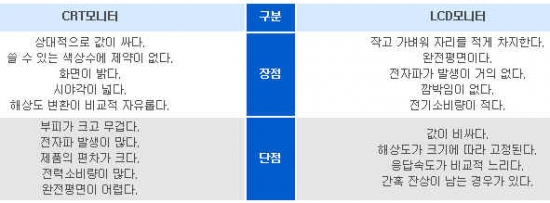 | |
| ⇒여기에 모니터에 스피커가 달려 있는 제품도 있습니다만, 실제 출력이 약한 편이라 음악 듣고 영화보기에는 부족한 편입니다. |
여기에 모니터에 스피커가 달려 있는 제품도 있습니다만, 실제 출력이 약한 편이라 음악 듣고 영화보기에는 부족한 편입니다.
13. 키보드 & 마우스
 | |
| ⇒흔히 보는 유선 키보드 & 마우스 |
키보드와 마우스는 입력장치라고 합니다. 즉, 컴퓨터를 부려먹기 위해 써먹는 도구라는 뜻입니다. 키보드와 마우스는 그 생김새나 제조사마다의 특징에 따라 성능, 특히 느낌이 크게 달라지는 부품이라, 값에 비해서는 그 중요성이 매우 큰 부품이라고 할 수 있습니다. 따라서 예전에는 컴퓨터를 사면 그냥 덤으로 주는 부품 정도로 생각했지만 요즈음에는 점점 더 중요성이 커지고 있는 대표적인 부품입니다. 보통 키보드와 마우스를 한 회사에서 만들어 파는 경우가 많습니다.
요즈음 키보드와 마우스의 큰 흐름은 멀티미디어와 무선을 들 수 있습니다. 예전의 키보드와는 달리, 요즈음의 키보드는 키보드 위쪽에 예전에는 보지 못했던 각종 단추나 스위치 등을 볼 수 있습니다. 이런 멀티미디어 단추들은 성능에는 영향을 미치지 않지만 보다 쓰기 편함을 추구하는 요즈음의 유저 입맛에 딱 맞아떨어지는 기능들입니다. 예를 들면 자주 쓰는 프로그램을 키보드만 누르면 뜨게 한다든지, 인터넷이나 이메일을 원터치로 쓸 수 있도록 하는 것이 그것입니다.
 | |
| ⇒선이 필요 없는 무선 키보드 & 마우스 |
또한 무선은 번거로운 선을 없애 마치 리모컨처럼 쓰는 재주를 부립니다. 대신 키보드나 마우스 모두에 배터리를 넣어야 하고, 이를 받아 알아채는 수신기를 컴퓨터에 달아야 합니다. 무선 키보드와 마우스를 쓰는 제품은 아무래도 그만큼 고급제품이라고 할 수 있습니다. 컬러 역시 예전의 밋밋한 아이보리 대신 블랙이나 화이트 등 개성을 살린 제품들을 어렵지 않게 볼 수 있습니다.
14. 프린터 (화면에 보이는 것을 문서로 만들자.)
 | |
| ⇒화면에 보이는 각종 정보를 종이로 인쇄해 주는 프린터. |
프린터는 화면에 보이는 각종 정보나 문서, 그림, 사진 등을 종이로 인쇄하는 기능을 갖추고 있습니다. 이런 프린터는 어떻게 인쇄를 하는가에 따라 크게 도트, 잉크젯, 레이저프린터로 나눌 수 있습니다. 하루가 다르게 신기술 개발로 기능은 뛰어나면서도 가격은 오히려 낮아진 다양한 제품들을 내놓고 있어 선택기회는 점점 넓어지고 있습니다. 예전에 쓰던 도트프린터는 프린터 헤드에 있는 핀이 좌우로 움직이면서 리본을 때리고 그 리본에 있는 잉크가 종이에 묻어 인쇄하는 프린터입니다. 소음이 심하고 인쇄품질의 한계 때문에 요즘에는 고지서 정도를 만드는 정도나 쓰이며 가정용은 아니라고 할 수 있습니다.
가장 많이 쓰이는 프린터가 바로 잉크젯프린터로 잉크통에 담긴 잉크를 종이에 뿌려 색과 선을 만들어 문서를 출력합니다. 무엇보다 컬러 잉크를 써서 색상 재현력이 뛰어난 출력물을 얻을 수 있다는 장점이 있습니다. 요즈음에는 해상도를 더욱 높이고 디지털카메라의 메모리를 직접 꽂아 PC를 켜지 않고도 사진을 인쇄할 수 있는 이른바 포토프린터들을 많이 볼 수 있습니다.
이런 잉크젯프린터의 장점은 무엇보다 값이 싸며 인쇄품질이 좋다는 것입니다. 여기서 싸다는 것은 프린터 본체는 물론 컬러 인쇄비용이 그렇다는 것입니다. 물론 잉크자체의 값이 요즈음은 많이 올라서 잉크 한 두 번만 바꾸면 프린터 값과 비슷할 정도인데, 달리 생각하면 잉크젯프린터에서 그만큼 잉크가 중요하다는 것을 알 수 있습니다.
레이저프린터는 잉크젯프린터보다는 기업용에 가깝습니다. 프린터 자체 값은 조금 비쌉니다만, 상대적으로 깨끗한 인쇄를 할 수 있고, 잉크젯프린터의 문제점인 막힘이나 번짐이 없습니다. 여기에 유지비가 적게 든다는 것도 장점입니다. 여기에 잉크젯프린터에 비해 훨씬 출력속도가 빠르다는 것이 장점입니다. 대신 컬러 인쇄는 사실상 매우 어렵고, 컬러 인쇄가 되는 제품들은 무척 비싸다는 것도 단점입니다. 프린터는 HP가 가장 많은 시장 점유율을 보이고 있으며, 삼성, 엡손, 롯데캐논 등의 제조사에서 다양한 모델로 시장을 공략하고 있습니다.
15. 복합기 (이것 하나면 복사도, 인쇄도, 스캔도, 심지어 팩스까지...)
 | |
| ⇒프린터, 스캐너 등을 하나로 해결해 주는 복합기. |
앞서 살펴본 프린터가 가장 대표적인 주변기기이지만, 이것 하나만으로 모든 작업을 할 수는 없습니다. 그런 까닭에 주변기기 하나로 이런 저런 작업을 모두 하면, 비용 부담도 줄이고 가뜩이나 부족한 공간도 절약할 수 있겠다 싶어 고안한 기계가 바로 복합기입니다. 복합기는 영어로는 All In one Imaging Machine이라고 합니다. 말 그대로 기계 하나로 이미지에 관련된 각종 작업을 해치울 수 있다는 뜻입니다.
복합기는 기본적으로 프린터+스캐너입니다. 경우에 따라서는 팩시밀리를 기본으로 하는 경우도 종종 있습니다만 주로 사무용으로 팔립니다. 집에서 팩스는 그다지 필요가 없는데다가 두꺼운 책이나 카드, 통장 등을 복사하기 어려운 까닭입니다. 이렇게 팩시밀리를 기본으로 하는 복합기를 팩스형 복합기라고 하며, 반대로 흔히 볼 수 있는 프린터+스캐너 결합형의 복합기는 평판형 복합기라고 합니다. 뚜껑만 열면 스캔과 복사를 할 수 있어 두꺼운 책이나 신용카드, 신분증, 통장 등도 문제없이 복사할 수 있습니다.
복합기는 프린터 위에 스캐너를 올려놓은 모습입니다. 모양만 그런 것이 아니라, 하는 역할도 마찬가지입니다. 덕분에 프린터로 인쇄를 하고, 스캐너로 스캔하며, 두 가지 기능을 묶어 복사도 문제없이 해결합니다. 예전에는 값비싼 사무기기들이 있어야 겨우 할 수 있었던 일을 복합기 하나로 충분히 해치울 수 있게 된 것입니다. 그러면서 값도 무척 싸져서 요즈음은 10만 원대로 프린터 비슷한 값에 복합기를 만날 수 있게 되었습니다. 물론 프린터 역시 단순한 잉크젯프린터를 넘어 포토프린터 수준의 품질을 보이는 것은 물론, 포토프린터처럼 메모리리더기를 담아 PC를 켜지 않고 사진을 뽑아낼 수 있는 재주를 갖춘 포토복합기들도 볼 수 있습니다.
덕분에 복합기 하나면 인쇄는 물론 집에서 복사도 할 수 있고, 사진이나 문서 스캔도 문제없습니다. 요즈음 나오는 복합기들은 디자인도 매우 깔끔하게 바뀐 데다가 쓰기 편한 한글 인터페이스와 심지어 음성안내를 하는 제품도 있습니다. 여기에 컬러 잉크젯프린터를 기본으로 하는 까닭에 일반 복사기도 하기 어려운 컬러 복사도 문제없이 해치웁니다.
16. 스캐너 (사진과 문서를 컴퓨터로 옮기는 도구)
 | |
| ⇒종이의 정보를 컴퓨터 데이터로 바꿔주는 스캐너. |
사람의 기억을 보조할 수 있는 매체에 디지털을 접목시켜 다양한 장치들이 선보였고 그런 대표적인 기기가 바로 스캐너입니다. 프린터가 문서나 사진을 만들어낸다면, 스캐너는 정반대로 문서나 사진을 컴퓨터에서 쓸 수 있는 전자문서나 이미지로 만드는 역할을 합니다. 물론 요즈음에는 디지털 카메라에 그 자리를 많이 내 준 것은 사실이지만 스캐너는 아직도 여전히 쓸모 있는 대표적인 디지털 이미지 저장장치입니다.
스캐너는 보통 뚜껑이 달린 작은 판처럼 생겼습니다. 뚜껑을 열면 유리로 만들어진 작은 판이 있는데 이곳에 스캔하고 싶은 문서나 사진을 뒤집어 넣습니다. 두꺼운 책도 문제없으며, 필름스캔을 더욱 쉽게 만들어주는 어댑터를 쓰는 제품도 있습니다.
스캐너는 크게 센서부와 제어부, 이미지 처리부와 데이터 전송부로 나눌 수 있습니다. 센서부에서 받아들인 신호를 이미지 처리부에서 처리하며 제어부에서 모든 작업을 관리합니다. 마지막으로 데이터 전송부도 스캐너의 성능을 결정하는데 중요한 역할을 담당합니다. 센서부는 이미지 센서와 백라이트로 구성되어 있습니다. 그래서 스캐너를 작동시키면 빛이 비취며 웅하는 소리가 납니다. 복사기와 원리는 같은데 종이에 직접 인쇄하는 것 대신 컴퓨터로 전자 문서를 만들어 내는 것입니다. 이때 쓰는 이미지 센서의 종류와 성능에 따라 스캐너의 품질이 달라지며 값 또한 크게 차이납니다. 보통 이미지 센서는 CCD (Charge Coupled Device)와 CMOS (Complementary Metal Oxide Semiconductor)가 쓰입니다. 참고로 CCD는 디지털카메라나 디지털캠코더에도 쓰이는 것입니다.
스캐너의 품질은 이미지센서의 해상도와 색심도(색의 깊이, 단위는 비트), 그리고 스캔속도 등에 따랄 달라집니다. 보통 볼 수 있는 스캐너는 최대 A4용지까지 스캔할 수 있습니다. 예전에는 스캐너를 PC와 연결하는 방식이 마땅치 않았는데 요즈음은 다른 주변기기와 마찬가지로 USB로 연결됩니다. USB로 연결되면 연결도 쉽고 전송속도도 빠르기 때문입니다. 이는 프린터나 복합기 역시 마찬가지입니다. 스캐너 품질은 드라이버에 따라서도 크게 좌우됩니다. 쓰기 편한 좋은 스캐너는 이런 드라이버가 모두 한글로 되어 있어 편합니다.
프린터, 복합기와 마찬가지로 엡손, HP, 삼성, 롯데캐논 등이 스캐너도 잘 만들며, 필름이나 카메라 회사에서 사진 전문 스캐너를 비싼 값에 내놓기도 합니다.
17. FDD (플로피 디스크 드라이브)
 | |
| ⇒요즘은 노장이라는 말을 듣고 있지만, 예전에는 최고의 이동형 저장장치였던 플로피디스크 |
플로피 디스크는 오랫동안 데이터를 옮기는데 수고한 역전의 노장이기는 하지만, 이제는 너무 오래된 탓에 아예 PC에 없는 경우도 종종 있습니다. 이는 플로피 디스크 한 장에 담을 수 있는 용량이 최대 1.44MB로 흔히 듣는 MP3 한 곡도 제대로 담지 못하기 때문입니다. 그런 까닭에 요즈음은 CD에 자리를 물려주고 있으며, 노트북의 경우에는 쓰기 편한 USB 플래시메모리에 자리를 내어주고 있습니다. 물론 아직도 쓸 수 있는 컴퓨터가 워낙 많고, 거의 공짜로 구할 수 있으며, 쓰기 편하다는 장점이 있어 아직은 일부 제품에서 명맥을 유지하는 수준입니다. 또한 부팅을 할 수 있다는 장점이 있기도 합니다.
'IT_etc > 유용한 전산 지식들..' 카테고리의 다른 글
| HDD] 160GB 이상의 고용량 하드 디스크 사용에 대한 안내 (0) | 2006.02.05 |
|---|---|
| P5LD2 및 외부 P-ATA설치관련 (0) | 2006.02.05 |
| 하드웨어 고장진단 (0) | 2006.02.05 |
| 파티션 (0) | 2006.02.05 |
| PC 최적화 (0) | 2006.02.05 |